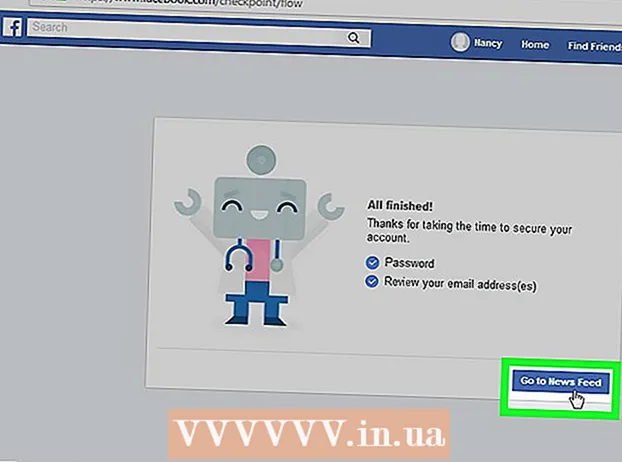Autor:
Eric Farmer
Data Creației:
12 Martie 2021
Data Actualizării:
25 Iunie 2024

Conţinut
- Pași
- Partea 1 din 3: Instalarea Analizei 3D
- Partea 2 din 3: Modificați setările
- Partea 3 din 3: Emularea plăcii video
- Avertizări
- Articole similare
Aveți probleme cu lansarea jocului pe un computer învechit? Reduceți setările grafice ale jocului și îl puteți juca pe orice computer. Software-ul 3D Analyze vă va permite să modificați setările automat. Este conceput pentru computere mai vechi, care sunt concepute pentru a rula jocuri la fel de vechi.
Pași
Partea 1 din 3: Instalarea Analizei 3D
 1 Înțelegeți scopul software-ului 3D Analyze. Acest program funcționează cu jocuri și plăci video mai vechi (care au fost lansate înainte de 2003). Cu 3D Analyze, puteți retrograda un joc pentru a-l rula și emula unele caracteristici DirectX care nu sunt acceptate de placa video. Vă rugăm să rețineți că acest program nu funcționează cu plăcile grafice fabricate de Nvidia și AMD / ATI; este compatibil cu plăcile grafice 3DFX, Voodoo, PowerVR și ATI (lansate înainte de 2003).
1 Înțelegeți scopul software-ului 3D Analyze. Acest program funcționează cu jocuri și plăci video mai vechi (care au fost lansate înainte de 2003). Cu 3D Analyze, puteți retrograda un joc pentru a-l rula și emula unele caracteristici DirectX care nu sunt acceptate de placa video. Vă rugăm să rețineți că acest program nu funcționează cu plăcile grafice fabricate de Nvidia și AMD / ATI; este compatibil cu plăcile grafice 3DFX, Voodoo, PowerVR și ATI (lansate înainte de 2003). 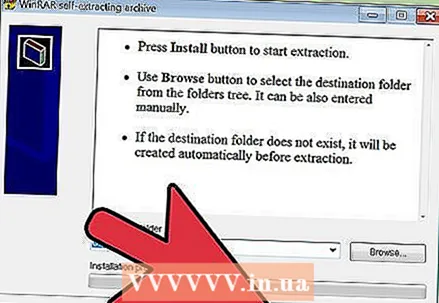 2 Descărcați și instalați Analiza 3D. Acest program poate fi descărcat gratuit de pe acest site. Pentru a instala programul, extrageți fișierele într-o locație pe care o puteți găsi cu ușurință, cum ar fi folderul Documente sau desktopul dvs.
2 Descărcați și instalați Analiza 3D. Acest program poate fi descărcat gratuit de pe acest site. Pentru a instala programul, extrageți fișierele într-o locație pe care o puteți găsi cu ușurință, cum ar fi folderul Documente sau desktopul dvs.  3 Porniți Analiza 3D. Se va deschide o fereastră cu multe opțiuni pe care le puteți utiliza pentru a modifica setările jocului înainte de a începe jocul.
3 Porniți Analiza 3D. Se va deschide o fereastră cu multe opțiuni pe care le puteți utiliza pentru a modifica setările jocului înainte de a începe jocul.  4 Selectați fișierul executabil al jocului dorit. Faceți clic pe Selectare și navigați la fișierul EXE pentru jocul dorit. În majoritatea cazurilor, executabilul este stocat în subfolderul jocului din folderul Program Files.
4 Selectați fișierul executabil al jocului dorit. Faceți clic pe Selectare și navigați la fișierul EXE pentru jocul dorit. În majoritatea cazurilor, executabilul este stocat în subfolderul jocului din folderul Program Files.
Partea 2 din 3: Modificați setările
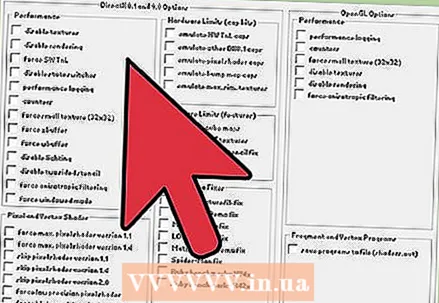 1 Modificați setările grafice din secțiunea Performanță. Există multe opțiuni în această secțiune. Dezactivarea acestei sau a acelei opțiuni nu numai că poate crește performanța jocului, dar poate duce și la diverse blocări. Dacă un joc nu este compatibil cu anumite caracteristici, șansele ca acesta să devină instabil sunt crescute.
1 Modificați setările grafice din secțiunea Performanță. Există multe opțiuni în această secțiune. Dezactivarea acestei sau a acelei opțiuni nu numai că poate crește performanța jocului, dar poate duce și la diverse blocări. Dacă un joc nu este compatibil cu anumite caracteristici, șansele ca acesta să devină instabil sunt crescute. - Amintiți-vă, cel mai bine este să aplicați 3D Analyze la jocurile lansate la începutul anilor 2000 și mai devreme. Acest program nu va avea niciun efect asupra jocurilor noi - cel mai probabil, cu 3D Analyze, nu vor începe deloc.
- Pentru a modifica setările grafice pentru jocurile Windows, utilizați secțiunea Setări DirectX 8.1 / 9.0. Iar setările jocurilor vechi sunt modificate în secțiunea „Opțiuni OpenGL”.
 2 Dezactivați texturile pentru a îmbunătăți performanța jocului. Pentru aceasta, bifați caseta de lângă opțiunea „Dezactivați texturile”. În acest caz, imaginea afișată pe ecran va fi foarte urâtă, deoarece texturile sunt unul dintre elementele principale ale graficii 3D. După dezactivarea texturilor, fiecare element de joc va deveni plat, dar acest lucru va maximiza performanța jocului.
2 Dezactivați texturile pentru a îmbunătăți performanța jocului. Pentru aceasta, bifați caseta de lângă opțiunea „Dezactivați texturile”. În acest caz, imaginea afișată pe ecran va fi foarte urâtă, deoarece texturile sunt unul dintre elementele principale ale graficii 3D. După dezactivarea texturilor, fiecare element de joc va deveni plat, dar acest lucru va maximiza performanța jocului. - Dacă nu doriți să dezactivați texturile, dar doriți să îmbunătățiți performanța jocului, bifați caseta de lângă opțiunea „Activați texturile mici (32x32)”. Aceasta va încărca texturile principale, dar dimensiunea lor va fi mai mică decât de obicei.
 3 Dezactivați iluminarea dinamică pentru a îmbunătăți performanța jocului. Iluminarea dinamică face lumea jocului mai realistă, dar are un impact uriaș asupra performanței jocului. Când opriți iluminarea dinamică, puteți începe un joc nou pe un computer mai vechi. Cu toate acestea, este posibil ca această metodă să nu funcționeze cu unele jocuri.
3 Dezactivați iluminarea dinamică pentru a îmbunătăți performanța jocului. Iluminarea dinamică face lumea jocului mai realistă, dar are un impact uriaș asupra performanței jocului. Când opriți iluminarea dinamică, puteți începe un joc nou pe un computer mai vechi. Cu toate acestea, este posibil ca această metodă să nu funcționeze cu unele jocuri.  4 Încercați să lansați jocul. După modificarea unor setări grafice, încercați să începeți jocul; pentru a face acest lucru, faceți clic pe „Rulați”. Dacă jocul nu pornește sau se blochează, deschideți secțiunea Performanță din Analiza 3D și încercați să modificați alte setări. Folosiți încercări și erori pentru a găsi combinația de opțiuni de pornire și oprire care funcționează pentru jocul și computerul dvs.
4 Încercați să lansați jocul. După modificarea unor setări grafice, încercați să începeți jocul; pentru a face acest lucru, faceți clic pe „Rulați”. Dacă jocul nu pornește sau se blochează, deschideți secțiunea Performanță din Analiza 3D și încercați să modificați alte setări. Folosiți încercări și erori pentru a găsi combinația de opțiuni de pornire și oprire care funcționează pentru jocul și computerul dvs.
Partea 3 din 3: Emularea plăcii video
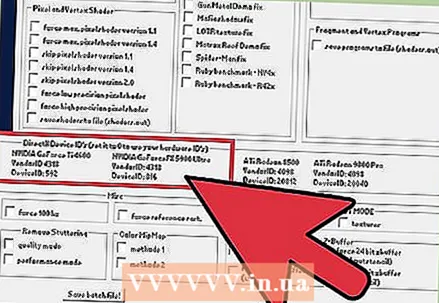 1 Înțelegeți procesul de emulare. Analiza 3D poate emula funcționalitatea plăcilor grafice moderne pe care placa dvs. grafică nu le are. Acest lucru se realizează datorită faptului că unele procese sunt procesate nu de placa video, ci de procesorul computerului. Folosiți emulația dacă aveți un computer foarte vechi și doriți să jucați un joc mai modern.
1 Înțelegeți procesul de emulare. Analiza 3D poate emula funcționalitatea plăcilor grafice moderne pe care placa dvs. grafică nu le are. Acest lucru se realizează datorită faptului că unele procese sunt procesate nu de placa video, ci de procesorul computerului. Folosiți emulația dacă aveți un computer foarte vechi și doriți să jucați un joc mai modern. - Procesul de emulare nu este foarte stabil, deci nu este aplicabil pentru multe jocuri.
 2 Determinați versiunea DirectX de care aveți nevoie pentru a vă rula jocul. Există multe versiuni ale DirectX, iar versiunile mai noi nu sunt acceptate de plăcile grafice mai vechi. Versiunea corectă a DirectX este listată în cerințele de sistem ale jocului.
2 Determinați versiunea DirectX de care aveți nevoie pentru a vă rula jocul. Există multe versiuni ale DirectX, iar versiunile mai noi nu sunt acceptate de plăcile grafice mai vechi. Versiunea corectă a DirectX este listată în cerințele de sistem ale jocului. 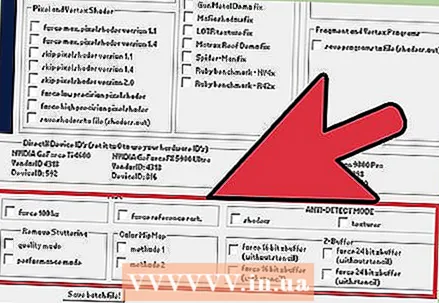 3 Reglați setările pentru a se potrivi cu versiunea de DirectX dorită. Cu 3D Analyze, puteți lucra cu versiunea DirectX care urmează versiunea plăcii dvs. grafice. De exemplu, dacă placa dvs. video acceptă DirectX 7, puteți emula DirectX 8, dar nu 8.1 sau 9.
3 Reglați setările pentru a se potrivi cu versiunea de DirectX dorită. Cu 3D Analyze, puteți lucra cu versiunea DirectX care urmează versiunea plăcii dvs. grafice. De exemplu, dacă placa dvs. video acceptă DirectX 7, puteți emula DirectX 8, dar nu 8.1 sau 9. - DirectX 7: bifați casetele de lângă Emulate HW TnL, Emulate Bump Textures și Emulate Cubic Textures.
- DirectX 8: bifați casetele de lângă Emulează alte elemente DX8.1, Emulați Pixel Shaders, Ignorați Pixel Shaders 1.1.
- DirectX 8.1: bifați caseta de selectare „Ignorați pixel shaders versiunea 1.4”.
- DirectX 9: bifați caseta de lângă Ignorați Pixel Shaders 2.0.
 4 Încercați să lansați jocul. Faceți acest lucru pentru a vă asigura că emulația DirectX permite jocului să ruleze.Dacă apare un mesaj care arată că placa video nu este acceptată, continuați cu pasul următor.
4 Încercați să lansați jocul. Faceți acest lucru pentru a vă asigura că emulația DirectX permite jocului să ruleze.Dacă apare un mesaj care arată că placa video nu este acceptată, continuați cu pasul următor.  5 Modificați informațiile plăcii grafice utilizând 3D Analyze. La lansarea unor jocuri, poate apărea un mesaj care să ateste că placa video nu este acceptată. În acest caz, utilizați Analiza 3D pentru a modifica informațiile de identificare ale plăcii grafice ca și cum ar fi instalată o altă placă grafică pe computer.
5 Modificați informațiile plăcii grafice utilizând 3D Analyze. La lansarea unor jocuri, poate apărea un mesaj care să ateste că placa video nu este acceptată. În acest caz, utilizați Analiza 3D pentru a modifica informațiile de identificare ale plăcii grafice ca și cum ar fi instalată o altă placă grafică pe computer. - În 3D Analyze, găsiți liniile ID producător și ID dispozitiv. În dreapta, găsiți placa video compatibilă cu jocul dorit; sub acest card sunt afișate numerele sale de identificare - introduceți-le în rândurile indicate.
- Pentru a reveni la informațiile reale de identificare ale plăcii video, introduceți 0 pe ambele linii.
Avertizări
- Utilizarea software-ului 3D Analyze poate cauza defecțiunile jocurilor. Mai mult, acest program nu funcționează cu majoritatea jocurilor moderne.
Articole similare
- Cum să construiești o economie eficientă în Age of Empires 2
- Cum să devii un celebru jucător YouTube
- Cum să arzi jocurile Dreamcast pe disc
- Cum să construiești un fort în 7 zile pentru a muri
- Cum să devii un cursor bun în Asphalt 8
- Cum să răspândiți virusul Nano în modul greu la Plague Inc.